

Ena od novih funkcij, na katero se Microsoft osredotoča pri oglaševanju Windows 10, je lepo ime Cortana. Cortana je priznani govorni asistent, ki se je prvotno pojavil v Microsoftovi mobilni različici operacijskega sistema.
Z izdajo "desetine" Cortane je postala na voljo na namizjih, a žal ne za vse, saj jo je do zdaj uspelo naučiti le nekaj jezikov. Kljub temu pa, če ne živite v regiji, ki jo podpira glasovni asistent, lahko vseeno omogočite v računalniku tako, da spremenite le nekaj sistemskih parametrov. Ugotovimo, kako Cortano omogočiti kjer koli na svetu, ne glede na to, kje živite..
Katere države podpira Cortana?
Seznam podprtih držav (jezikov) se postopoma širi, vendar Cortana trenutno uradno deluje le v sedmih državah:
- ZDA (ameriška angleščina)
- UK (britanska angleščina)
- Nemčija (nemščina)
- Francija (francosko)
- Španija (španščina)
- Italija (italijanščina)
- Kitajska (kitajska mandarina)
Vendar pa pred kratkim, začenši z Windows 10 Insider Preview Build 10532, pomočnik deluje v treh dodatnih državah:
- Japonska
- Avstralija (angleščina)
- Kanada (angleščina)
V podjetju obljubljajo, da bo Cortana kasneje letos na voljo (najprej v notranjosti) v Braziliji in Mehiki, pa tudi v francoščini v Kanadi.
Če živite v eni od podprtih regij, si oglejte srečo. Če ne, nadaljujte z naslednjim delom članka, če želite izvedeti, kako omogočiti Cortano, tudi če ne živite v nobeni od teh držav..
Kako omogočiti Cortano v državi, ki ni podprta
Če uporabljate Windows 10 na eni lokaciji, ki je še ne podpira glasovni asistent, potem ko poskusite dostopati do njega, se prikaže naslednje sporočilo: "Bojim se, da moja pomoč ni na voljo za vašo regijo.".
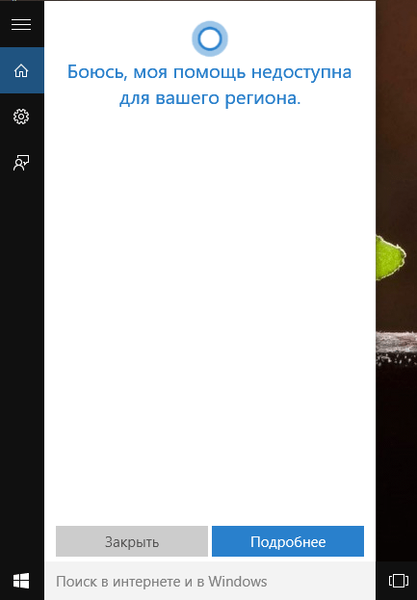
Če želite vključiti pomočnika, morate spremeniti trenutne jezikovne nastavitve sistema na tiste, ki so podprte:
- Za glavni jezik vmesnika izberite (ali dodajte, če ga ni na seznamu) enega od podprtih. Seveda izberite tistega, ki ga poznate bolje kot ostali, da pozneje ne boste imeli težav z navigacijo po vmesniku in interakcijo z glasovnim asistentom.
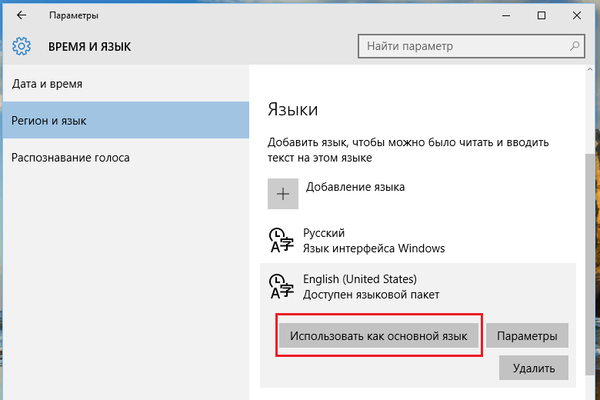
- Na seznamu držav navedite tisto, ki ustreza izbranemu jeziku.
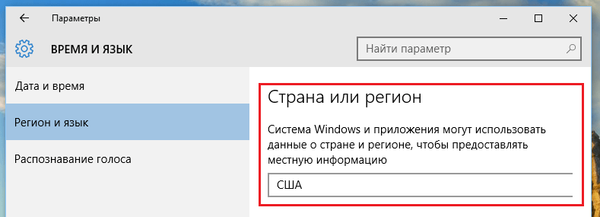
- Prenesite in namestite govorni paket za izbrani jezik. Če želite to narediti, v razdelku »Regija in jezik« pojdite na nastavitve jezikovnega paketa in ...
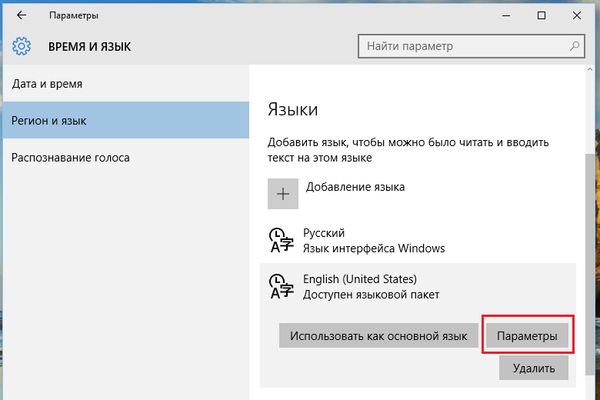
... kliknite »Prenesi« poleg možnosti »Govor«, tako da sistem naloži in namesti potrebne govorne datoteke.
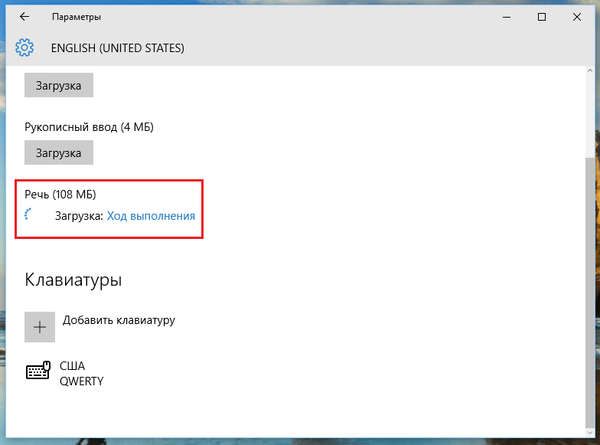
- V razdelku Prepoznavanje glasu izberite jezik, v katerem boste govorili s Cortano. Če izbrani jezik ni vaš materni jezik, omogočite možnost "Prepoznaj tujerodne poudarke tega jezika".
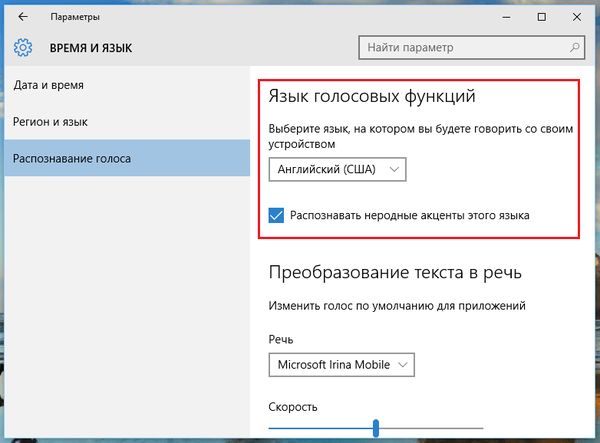
Ko končate z nastavitvami, se odjavite in ponovno prijavite ali znova zaženite računalnik, tako da spremembe začnejo veljati. Nato odprite iskanje, pojdite na nastavitve in preklopite na možnost, da vam lahko Cortana daje predloge, ideje, opomnike, opozorila in drugo na Vklopljeno.
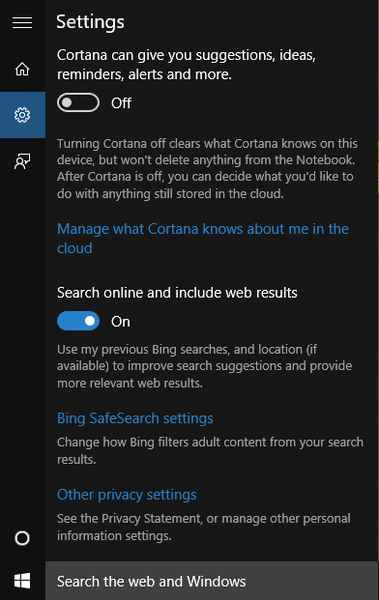
Po tem bo Cortana popolnoma na razpolago..
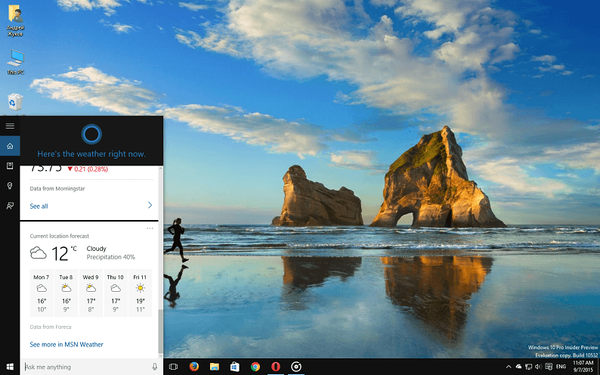
Kot vidite, nič zapletenega. Seveda je škoda, da podpora za ruski jezik še ni bila uvedena in malo verjetno, da bo to storjeno letos ali celo prihodnje leto, glede na to, da niti ruske storitve Kinect, niti Xbox še niso bile lokalizirane v ruščino.
Mimogrede, v enem od naslednjih člankov vam bom povedal, za kaj je Cortana dobra v trenutni obliki.
Imejte lep dan!











